Pdf - Portable Document Format ay isang format na binuo ng Adobe Corporation. Ang mga dokumento ng ganitong uri ay may kasamang hindi lamang teksto, kundi pati na rin ang mga graphic, media file, at mga karagdagang mapagkukunan tulad ng mga pasadyang font. Ang mga pamamaraan para sa pagkuha at pag-iimbak ng teksto ng naturang mga dokumento ay naiiba sa mga pamamaraang ginamit kapag nagtatrabaho kasama ng regular na mga file ng teksto.
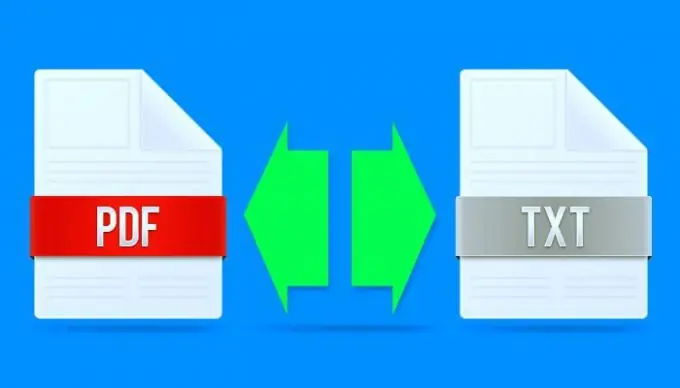
Kailangan
Foxit PhantomPDF, Microsoft Office Word
Panuto
Hakbang 1
Kung kailangan mong i-save ang teksto mula sa isang dokumento sa format na pdf sa isang dokumento ng isa sa mga format ng teksto (txt, doc, rtf, atbp.), Gumamit, halimbawa, Foxit PhantomPDF. Patakbuhin ang application at buksan ang pinagmulan ng dokumento sa loob nito - ang kaukulang dialog ay tinawag sa pamamagitan ng pagpili ng item na "Buksan" sa seksyong "File" ng menu ng programa o sa pamamagitan ng pagpindot sa "mga hot key" Ctrl + O. Kung ang application na ito ay tinukoy sa iyong OS bilang default na programa para sa pagtatrabaho sa mga PDF -file, kung gayon ang pagpapatakbo ng paglulunsad ng application at paglo-load ng isang file dito ay maaaring pagsamahin sa pamamagitan ng pag-double click sa file na ito.
Hakbang 2
Upang mai-save ang isang bukas na dokumento ng pdf sa pinakasimpleng format ng teksto - txt - walang kinakailangang mga manipulasyong may mismong teksto, maaari kang dumiretso sa operasyon ng pag-save. Pindutin ang Ctrl + Shift + S, o piliin ang I-save Bilang sa seksyon ng File ng menu ng aplikasyon. Sa kahon ng I-save bilang uri sa dialog box, piliin ang mga TXT file. Sa mga patlang sa ibaba, tukuyin ang saklaw ng mga pahina ng orihinal na dokumento na mananatili - mayroon kang tatlong mga pagpipilian upang pumili mula sa. Pagkatapos i-click ang pindutang "I-save" at ang teksto na PDF ay isusulat sa format na txt.
Hakbang 3
Kung kinakailangan, ang teksto ng orihinal na dokumento na binuksan sa Foxit editor ay maaaring ilipat, halimbawa, sa Microsoft Office Word word processor. Pindutin ang key na kombinasyon alt="Larawan" + 9 o i-click ang icon na may imahe ng pahina na may baso, at ang dokumento ay ipapakita sa format ng teksto. Piliin ang nais na fragment o lahat ng teksto (Ctrl + A), kopyahin ang pagpipilian (Ctrl + C), lumipat sa window ng Word at i-paste ang teksto (Ctrl + V).
Hakbang 4
Gamit ang pabalik na operasyon - pag-save ng teksto sa isang PDF-dokumento - Maaari itong hawakan ng Microsoft Word nang mag-isa. Upang magawa ito, i-type ang kinakailangang teksto o buksan ang isang natapos na dokumento sa Word, at pagkatapos ay tawagan ang save dialog - piliin ang item na "I-save Bilang" sa menu ng application. Sa drop-down na listahan na "Uri ng file" piliin ang pinaka maikli na inskripsiyon - PDF (*. Pdf). Pagkatapos nito, ang mga karagdagang setting para sa pag-save ng mga parameter ay lilitaw sa dayalogo, na maaaring mabago, ngunit mas mahusay na umalis na may mga default na setting. I-click ang pindutang "I-save" at ang teksto ay isusulat sa format na pdf.






